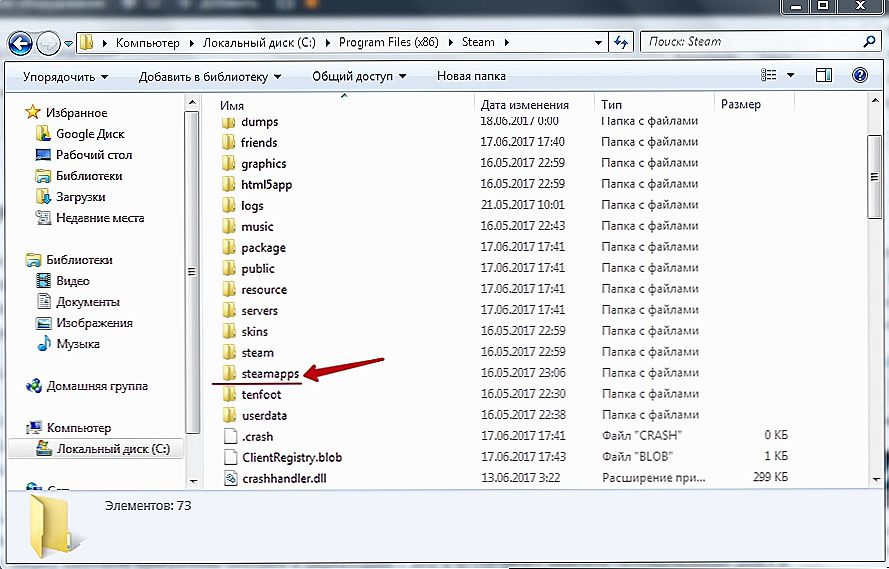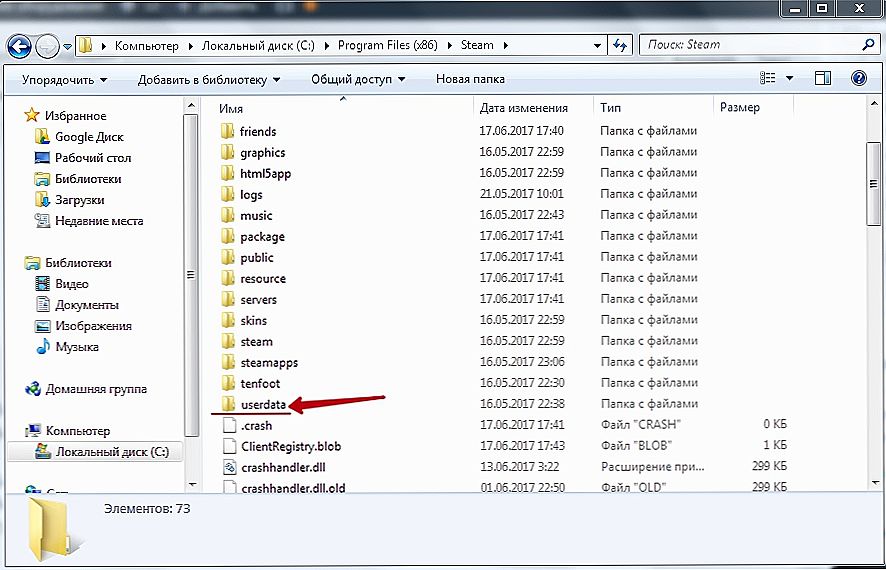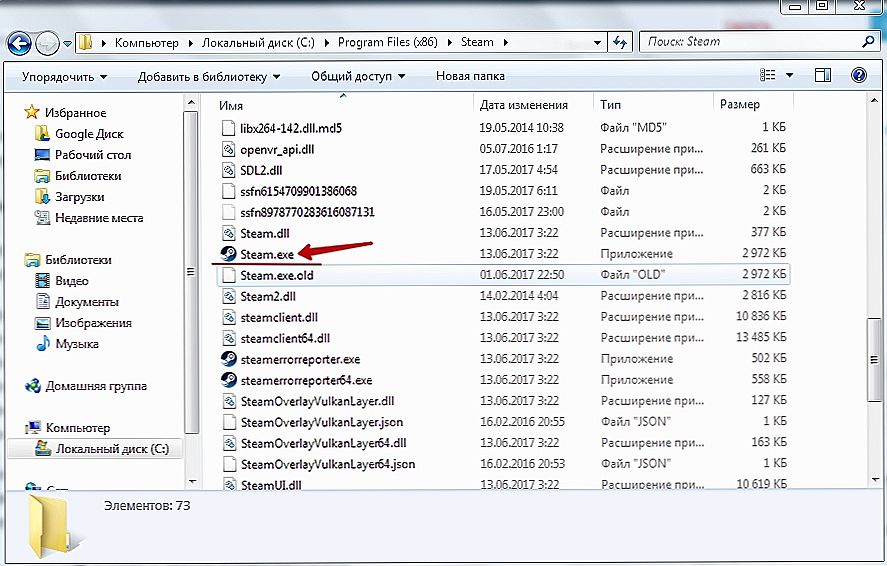Neki se igrači mogu zabrinuti takvom parcestom u slučaju problema s najpopularnijom mrežom igara: "Reinstalirani Steam, a sve igre su nestale". Odmah se isplati uvjeriti da će i kupljeni proizvodi ostati u knjižnici, čak i ako je Stim uklonjen s računala. Drugi problem - oni će nestati s tvrdog diska. Međutim, također se može riješiti: vratiti uslugu bez gubitka s računala u proizvodima koji su kupljeni u njemu.

Kako ponovno instalirati Steam bez gubitka igara.
Ispravna ponovna instalacija
Postoje korisnici koji su pumpali igre u iznosu od terabajta memorije. Stvarno ne želim ponovo instalirati sve nakon obnavljanja Steam usluge, ako je iznenada počeo neuspjeh, sag, fail. Postoji rješenje i vrlo je jednostavno. Kako ne bi izgledali s boli, kako se uklanjaju dragocjene kreacije razvojnih programera, slijedite ove upute.
- Otvorite mapu u kojoj se nalazi instalirana usluga (lako je to učiniti tako da desnom tipkom miša kliknete gumb Steam na radnoj površini i odaberete "Lokacija datoteke").
- Pronađite mapu parova i kopirajte ga na bilo koje drugo mjesto.
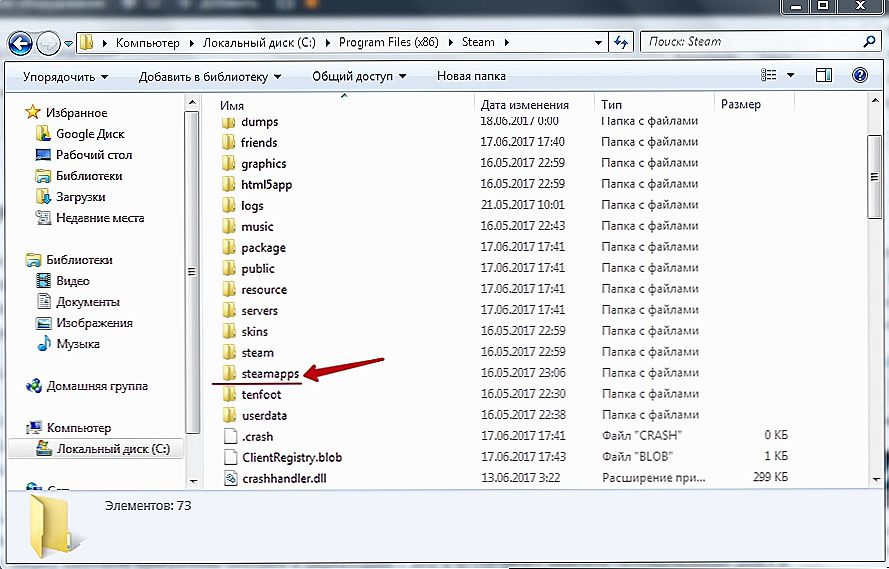
- Također pronađemo datoteku korisničkih podataka i učinimo isto s njom.
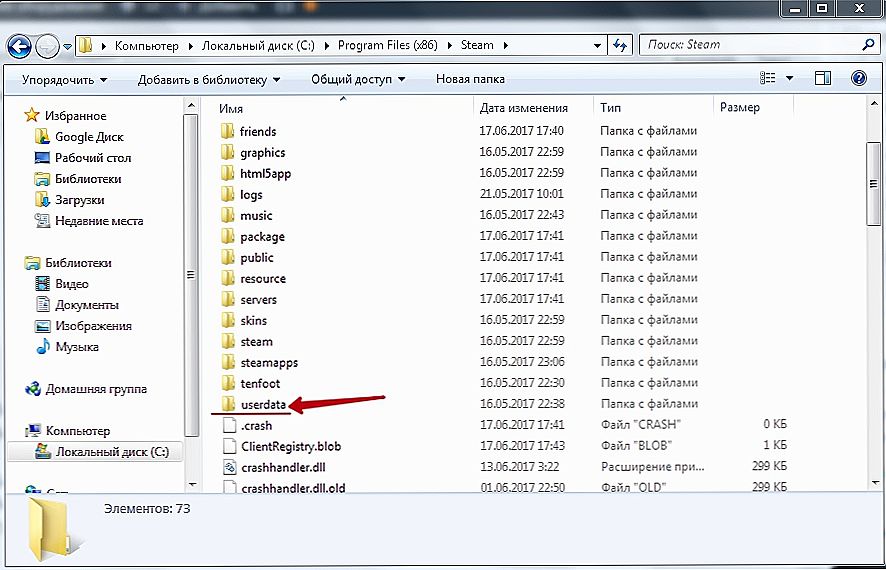
- Otvorite "Upravljačka ploča", pronađite "Programi i značajke" - "Dodaj ili ukloni programe".
- Odaberite Steam s popisa, pričekajte dok se ne izbriše.
- Instalirajte uslugu preuzimanjem s službene stranice.
- Prije pokretanja programa, idite u mapu s njim i zalijepite kopiranu datoteku i mapu s zamjenom.
Još jednostavnije
Ako vam se ne sviđa preuzimanje instalacijskog klijenta i zabrljati s njim, možete ponovno instalirati nešto lakše, a istovremeno vratiti mrežu za igru i sve akvizicije.
- Pronašli smo i mapu s Steam i izrezati ili kopirati odjeljak steamapps i već dvije datoteke: userdata i steam.exe.
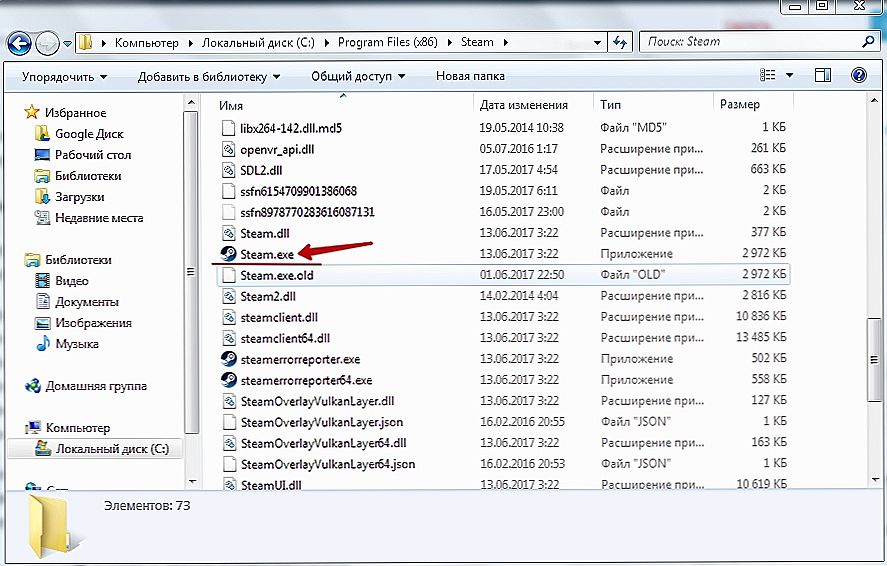
- Brišite sav preostali sadržaj iz mape ručno (bolje je odabrati trajno brisanje).
- Umetnite spremljene datoteke.
- Pokrenite Steam.exe. Klijent instalacije otvara se i od vas traži da instalirate Steam na ovo računalo.
- Postavite.
To je to! Ove metode omogućuju vam uštedu puno vremena i prometa. Usput, čak i ako ponovno ne instalirate mrežu za igre, možete igrati igre spremljene na taj način.Ali samo u onima koji nisu kruto vezani za Steam i samo u izvanmrežnom načinu rada.
Mogući problemi s ugradnjom
Dogodilo se da Steam ne želi biti instaliran i traži da ga instalirate u "zadanu mapu". Što učiniti u ovom slučaju. Činjenica je da je usluga još uvijek vrlo kapriciozan odabir imenika. On treba da sadrži samo latinske znakove. Zato je u početku bila u mapi "C: / Program Files" (točno?). Odaberite mjesto tako da čitav put sastoji engleskih slova i ne sadrži ćirilicu.
SAVJET. Isti problemi mogu nastati ako odlučite ponovno instalirati Steam na drugi način. Izlaz: izradite mapu Steam u direktoriju "C: / Program Files". Nakon toga pokrenite datoteku Steam.exe.Sada znate ispravno instalirati Steam bez brisanja igre. Uostalom, prije svega biste trebali procijeniti svoje vrijeme. Naravno, promet, ako ga imate, nije neograničen.